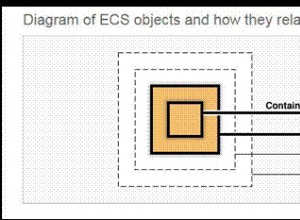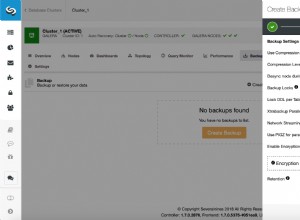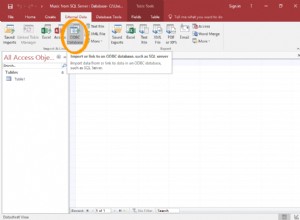Jika Anda telah menginstal ekstensi Agen Server SQL di Azure Data Studio, Anda akan dapat melihat daftar pekerjaan Agen Server SQL, serta membuat, mengedit, melihat riwayat, dll.
Tapi Anda mungkin bertanya-tanya bagaimana cara menghapus pekerjaan.
Jika demikian, baca terus.
Instal Ekstensi Agen Server SQL
Artikel ini mengasumsikan bahwa Anda telah menginstal ekstensi Agen Server SQL di Azure Data Studio. Jika tidak, lihat Menginstal Ekstensi Agen Server SQL di Azure Data Studio.
Temukan Pekerjaan Agen Server SQL
Dengan ekstensi SQL Server Agent terinstal, cari pekerjaan yang ingin Anda hapus.
Jika Anda tidak tahu cara menemukan pekerjaan Agen Server SQL, lihat Cara Menemukan Pekerjaan Agen Server SQL di Azure Data Studio untuk petunjuk dan tangkapan layar.
Hapus Tugas
Inilah bagian tempat Anda menghapus pekerjaan.
Dari Pekerjaan layar, klik kanan pada pekerjaan yang ingin Anda hapus, untuk membuka menu kontekstual:
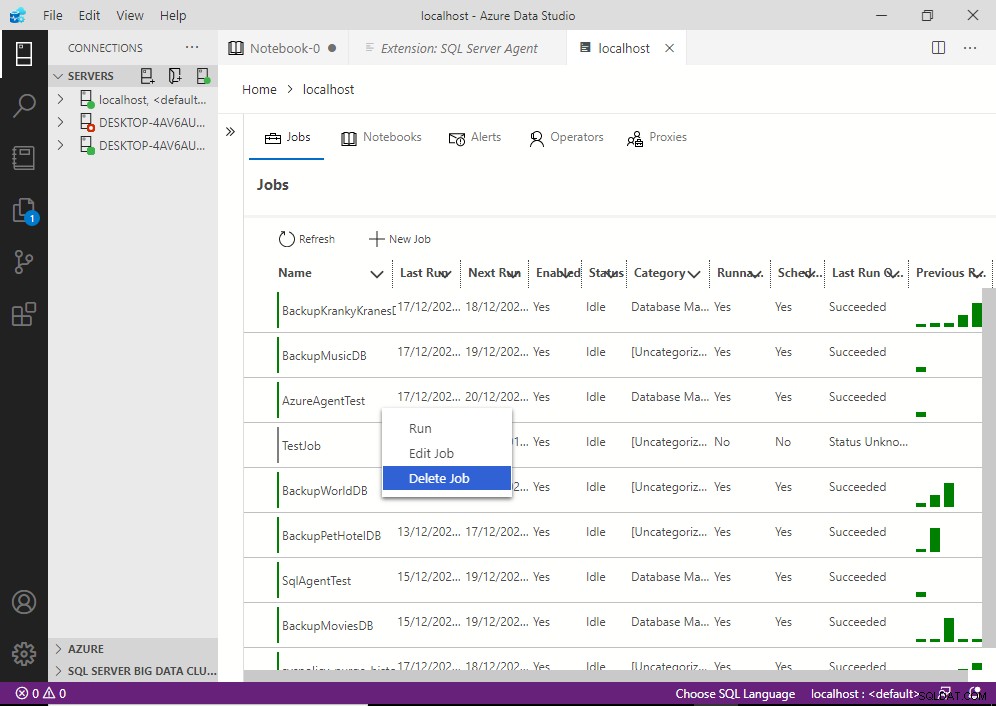
Klik Hapus Pekerjaan .
Ini menghasilkan kotak yang muncul, meminta Anda untuk mengonfirmasi (kanan bawah):
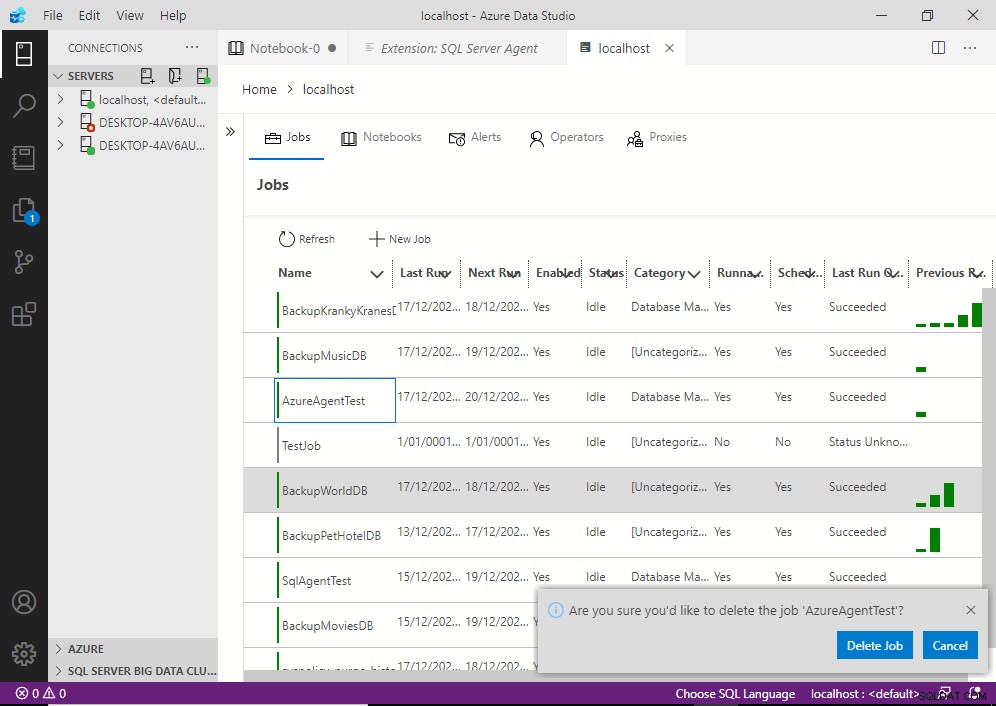
Klik Hapus Pekerjaan untuk mengonfirmasi.
Ini akan menghapus pekerjaan. Anda mungkin melihat pesan “sukses” berikut muncul:
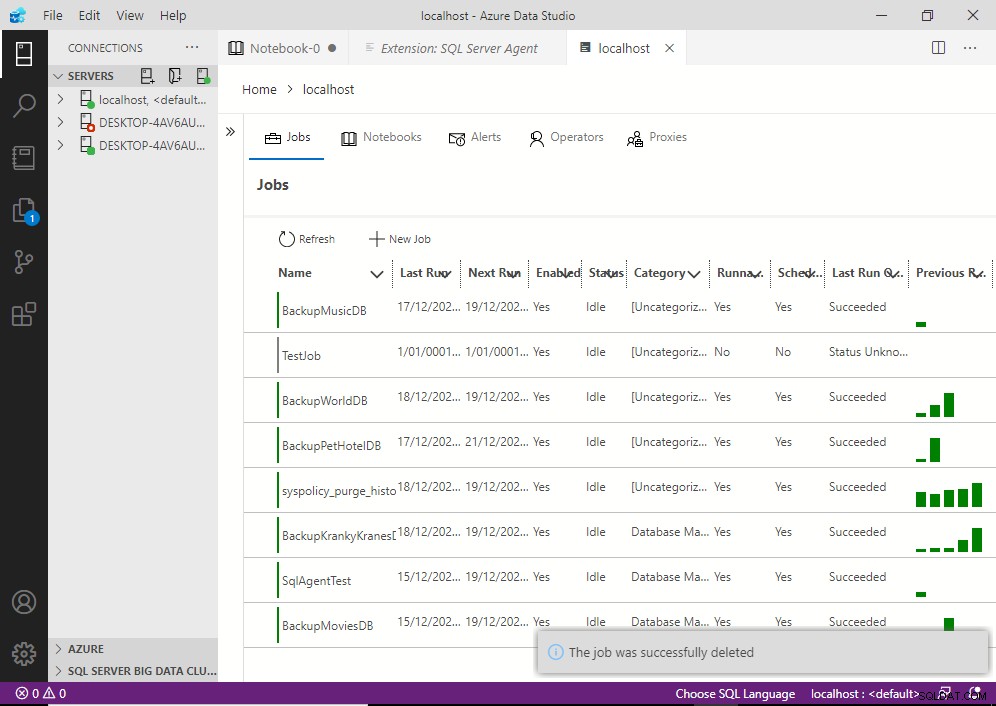
Pesan “berhasil” akan hilang setelah beberapa detik, dan Anda akan melihat daftar tersebut tidak lagi berisi pekerjaan yang baru saja Anda hapus.